アクターとどちらが使いやすいか考えて、場合により使い分けてください。
動かしたい部分に骨を入れ、 骨を動かすとそれにつられて形が変わるようにする方法です。
骨によって変形できるのはメッシュで作った部品だけです。

|

|

|

|

|

|
|
メッシュ形状の編集画面での作業です。 動かしたい部分に対応する骨を作ります。 1本だけ作ってください。 (2本以上の骨も可能ですが慣れてからにしましょう。) 骨が作成されます。 細い方が根元、太い方が先です。 根元は固定され、先が動きます。 位置を考えて作成すること。 失敗したときは削除して作り直したほうが簡単です。 |
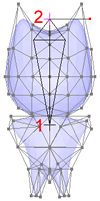
|
|
選択移動ツールに変更し、動いてほしい部分を選択します。 メニューより「骨」→「点を骨に関連付け」を選びます。 確認のウインドウが開くのでOKを押します。 (逆向き制御の重みの値は今回は関係ありません) |
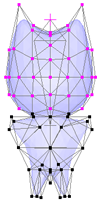
|
|
トラックの追加は
「アニメーション」→「トラックを追加」→「変形」→「骨格」
です。 Skeleton Shape という名前のトラックが追加されます。 キーフレームの追加は 「アニメーション」→「選択トラックに設定」です。 |
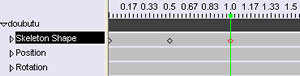
|
|
キーの値を設定するには
スコア上の <> マークをダブルクリックします。 右図のようなウインドウでの作業になります。 メッシュ形状を編集するときのウインドウと似ています。 ここで行うのは「骨を動かす」ことです。 骨の先をクリックしたときに表示される 線の先の赤い丸をつかんで動かします。 この線と丸のことをハンドルと呼びます。 ハンドルにより回転方向が決まっています。 初期状態では2本のハンドルが表示されます。 |

|
|
骨の先をダブルクリックすると図のウインドウが開きます。
「固定」にチェックがついている値は変更できなく、
対応するハンドルも表示されません。 X Bend はX方向の曲げ Y Bend はY方向の曲げ Twist はねじり(回転) Length は長さです。 |
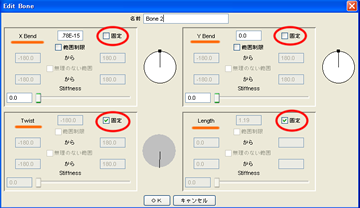
|
|
骨には向きがあります。
細い方が根元、太い方が先です。
根元は固定され、先が動きます。 以上は前回説明しました。さらに、 正面から見たときと横から見たときで太さが違います。 作成した向きから見ると太く、横から見ると薄くなっています。 初期状態では X Bend と Y Bend の2本のハンドルが表示されています。 骨に対してどの向きについているかを図で確認しておきましょう。 |
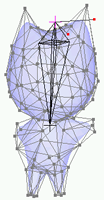
|
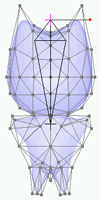
|
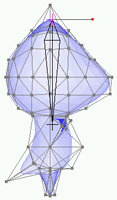
|
|
X方向の曲げを指示するハンドルです。
骨の太いほうの向きについています。 骨の根元を中心に回転します。 回転方向は円で表示されます。 他の方向へ曲げるには Y Bend または Twist と組み合わせて使います。 |
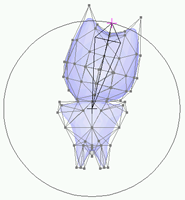
|
|
Y Bebd は Y方向の曲げという意味ですが、なぜか
骨のもとの位置を軸にして回ります。 軸をオレンジ色で示しました。 実際には表示されません。 骨の薄いほうの向きについているハンドルで操作します。 回転方向は円で表示されます。 X Bend を行っていないときは表示されません。 Y Bend を行って X Bend の向きを調整できます。 |
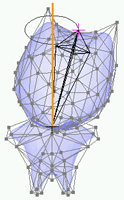
|
|
Twist はねじりという意味です。
骨の軸を中心に回ります。 軸をオレンジ色で示しました。 実際には表示されません。 このハンドルは初期状態では表示されません。 回転方向は表示されないので注意してください。 骨の太さや形状の変化で確認します。 |
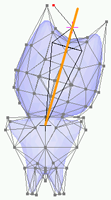
|